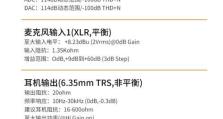平板电脑声卡驱动安装教程(一步步教你安装平板电脑声卡驱动,让声音重现美妙动听)
平板电脑作为一种便携式设备,不仅用于娱乐和工作,还常常被用来欣赏音乐和观看视频。然而,有时候我们会遇到平板电脑声音不响亮、杂音干扰等问题,这往往是因为声卡驱动没有正确安装。本文将为您详细介绍如何安装平板电脑声卡驱动,让您的平板电脑声音重现美妙动听。
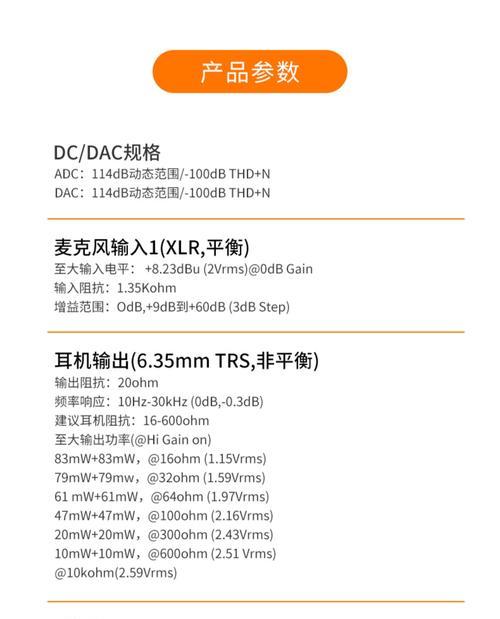
准备工作
在开始安装前,请确保您的平板电脑处于正常的工作状态,并备份重要数据以防意外发生。您需要事先下载好正确版本的平板电脑声卡驱动程序,并将其保存到一个易于访问的位置。
确定操作系统版本
不同的平板电脑型号和操作系统版本可能需要不同的声卡驱动程序。在开始安装之前,请确认您的平板电脑操作系统的版本,并确保下载正确的声卡驱动程序。
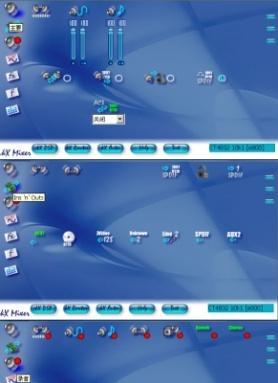
打开设备管理器
在开始安装声卡驱动之前,我们需要先打开设备管理器,以确认声卡是否已被正确识别并且正常工作。打开设备管理器的方法是在桌面上右键单击“此电脑”,然后选择“属性”并点击“设备管理器”。
找到声卡设备
在设备管理器中,展开“声音、视频和游戏控制器”选项,找到您平板电脑对应的声卡设备。如果设备管理器中显示黄色感叹号或问号的话,说明声卡驱动没有正确安装或驱动有问题。
卸载原有驱动
如果您发现声卡设备上有黄色感叹号或问号,可以尝试右键点击该设备并选择“卸载设备”。在弹出的对话框中勾选“删除驱动程序软件”选项,然后点击“确定”按钮。
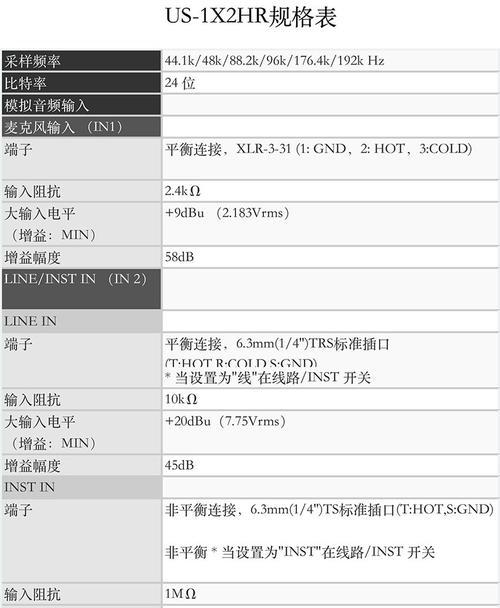
安装新的声卡驱动
双击之前下载好的声卡驱动程序安装文件,并按照向导提示一步步进行安装。请注意,在安装过程中,务必选择与您平板电脑型号和操作系统版本相匹配的声卡驱动程序。
重启平板电脑
安装完成后,您需要重新启动平板电脑,以使新的声卡驱动生效。重启后,您应该能够感受到声音的明显改善。
检查声音设置
在重新启动后,打开音量控制界面,确保声音输出设备已正确识别,并且音量调节正常。如果有需要,您可以进一步调整其他音效设置,以获得更好的听觉体验。
测试声音效果
为了进一步确认声卡驱动已成功安装并正常工作,您可以尝试播放一段音频或视频,并检查声音效果是否达到您的期望。
解决常见问题
如果您在安装过程中遇到任何问题,例如驱动无法正常安装或声卡仍然无法工作,请尝试重新下载并安装正确的声卡驱动程序,或者参考厂商提供的技术支持文档解决问题。
定期更新驱动
为了保持平板电脑声音的最佳表现,建议定期检查厂商网站以获取最新的声卡驱动程序,并按照之前介绍的方法进行更新。
注意事项
在安装声卡驱动过程中,请务必遵循操作提示并小心操作,避免删除或卸载错误的设备或驱动程序,以免造成不可逆的损坏。
驱动备份
为了避免意外发生后无法找到正确版本的声卡驱动程序,建议您在安装成功后备份好当前使用的声卡驱动程序,以备不时之需。
专业技术支持
如果您在安装过程中遇到困难或无法解决的问题,建议您寻求厂商或专业技术人员的帮助和支持,以确保正确安装和调试声卡驱动。
通过本教程,您应该已经了解了如何安装平板电脑声卡驱动,并且能够顺利解决平板电脑声音问题。希望这些步骤对您有所帮助,让您的平板电脑音质更加出色!